Zugriff auf IFC-Dateien - Startansicht/Backstage
![]()
![]() Verfügbar in den Editionen Professional und Enterprise.
Verfügbar in den Editionen Professional und Enterprise.
![]()
![]() im Ribbon führt Sie aus einer Projekttabelle in die Startansicht der . Beim ersten Starten der IFC-Mengenübernahme aus ORCA AVA über öffnet sich die Startansicht, der Backstage-Bereich:
im Ribbon führt Sie aus einer Projekttabelle in die Startansicht der . Beim ersten Starten der IFC-Mengenübernahme aus ORCA AVA über öffnet sich die Startansicht, der Backstage-Bereich:
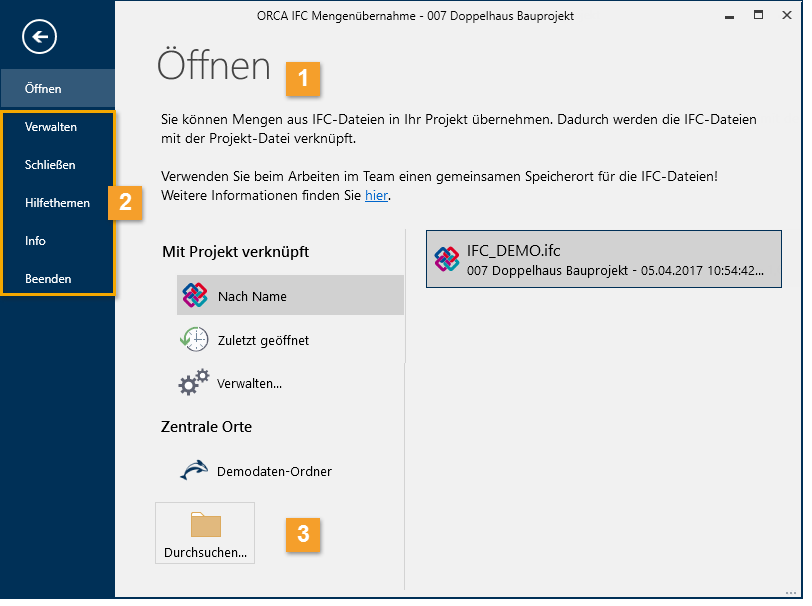
|
Über die Seite können Sie auf IFC-Dateien zugreifen, die Sie in Ihren Verzeichnissen abgelegt haben:
Verwalten öffnet die Seite . Der Demodaten-Ordner enthält IFC-Präsentationsdateien von verschiedenen CAD-Herstellern. |
|
Über die Seite können Sie den Speicherort der IFC-Dateien ändern und die Verknüpfungen bearbeiten. - bezieht sich auf die aktuell geöffnete IFC-Datei. öffnet die Hilfe zur ORCA IFC-Mengenübernahme. zeigt Hersteller-Informationen zum Programm. schließt die aktuell geöffnete IFC-Datei und beendet die IFC Mengenübernahme. Über Beenden können Sie gezielt den für die IFC Mengenübernahme belegten Arbeitsspeicher wieder freigegeben - hilfreich beim Arbeiten mit größeren bzw. verschiedenen IFC-Dateien. Sie arbeiten dann in ORCA AVA an den übernommenen Daten weiter. |
|
nutzen Sie, um IFC-Dateien zu finden, die an anderen Speicherorten abgelegt sind. |
Mit der Pfeil-Schaltfläche wechseln Sie zum Ribbon der IFC-Mengenübernahme. Von dort gelangen Sie jederzeit über die Schaltfläche zurück in die Startansicht.
![]()
Beim Arbeiten über Remote (z. B. Terminalserver oder Remote-App) ist aus technischen Gründen eine geringere Performance/Grafikleistung für die IFC Mengenübernahme zu erwarten.
